首先说明下为什么要这样设置。主要是为了服务器的安全,就算是我们的一个站点有问题。也不会影响到其他站点的正常运行。也就是说。只有在这个一个目录下有权限。其他目录是没有权限的下面看下我的具体操作步骤:
第一:也是网站安全的第一步。我们选定一个盘符专门用户放网站。我们首先吧这个盘的权限设置下。比如说是D盘.我们右击“D盘”—“属性”如图:
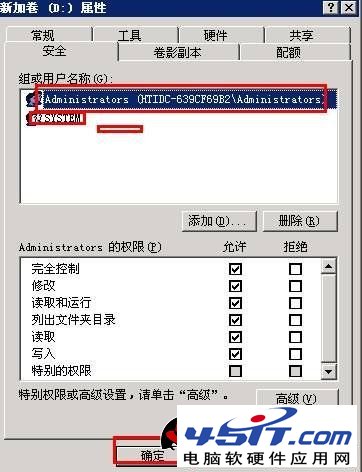
我们只要上面两个用户的权限一个是”administrator””和”system”这两个用户其他的都删除掉。然后“确定“这一步骤可以说成一个盘符的整体权限设置吧,然后我们在D盘里面建立一个目录命名为”web” 然后我们在WEB里面建立一个目录名字为“HTIDC-phpMyAdmin”。
目录我们是建立好了。下面我们来说下用户的建立。首先我们建立一个用户组。作用是把我们的网站用户全部添加到这个组里面。方便我们对网站用户的管理,建立方法。右击“我的电脑”---“管理”---“本地用户和组”---“组”如下图
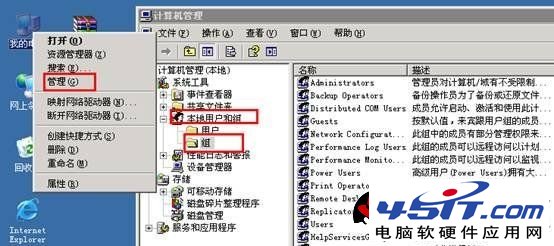
然后我们右击右边空白处---然后“新建组“如下图:
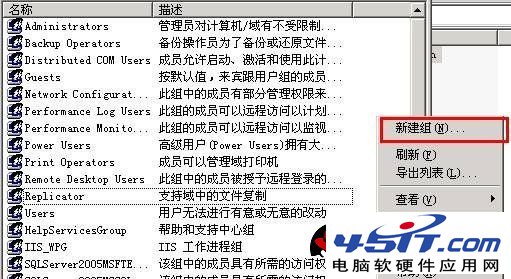
打开后出现建立组对话框如下图:
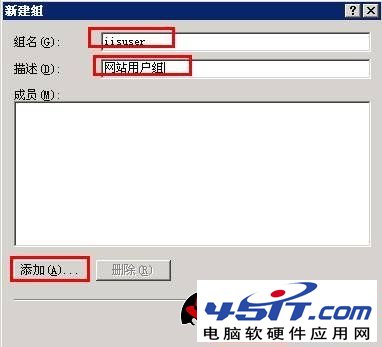
在组名里面我们输入“iisuser”描述里面写入“网站用户组”然后点击“添加”然后“创建”这样我们网站用户组就建立好了。下面我们来建立网站用户; 右击“我的电脑”---“管理”---“本地用户和组”---“用户”如下图
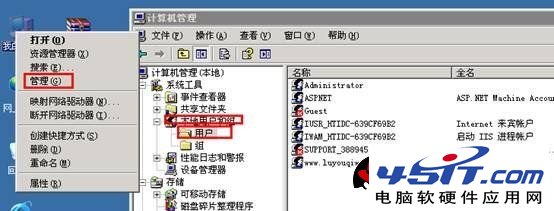
然后我们右击右边空白处。右击后效果图:
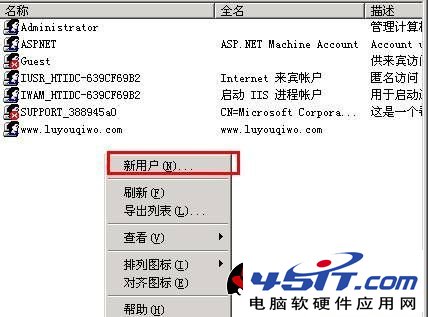
点击“新建用户”出现新建用户对话框如下图:
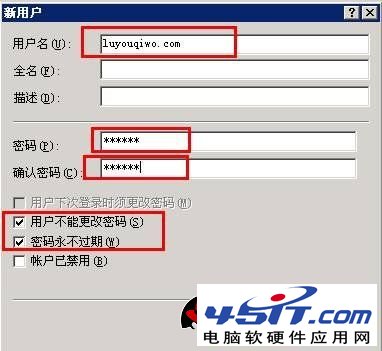
在用户名处我们输入密码,在用户不能更改密码和密码永不过期“前面打勾,然后点击创建。
下面为我们刚建立的用户添加到开始我们建立的iisuser组里面。如下图:
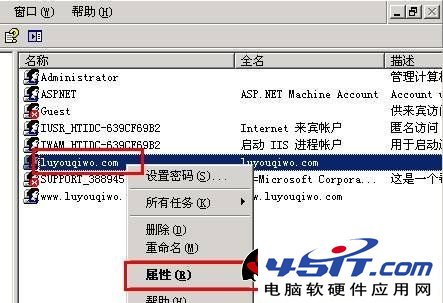
右击我们刚建立的用户:然后点击“属性“打开用户属性对话框如下图:
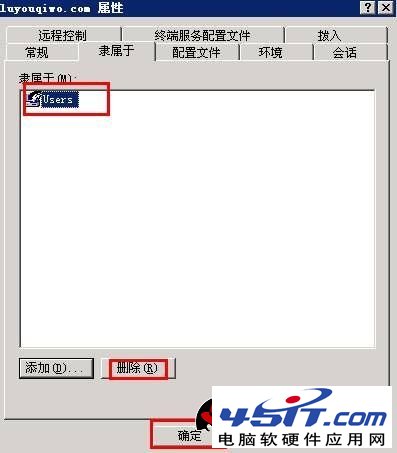
首先我们需要先吧USERS这个组给删除。然后“确定“然后在点击”添加“打开添加组对话框如下图;
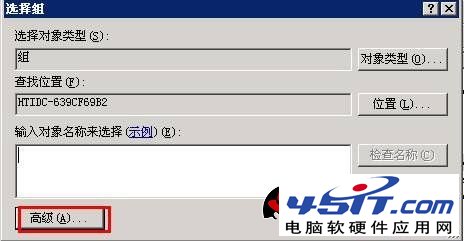
点击高级出现如下图:

点击“立即查找”然后找到我们刚才建立的组名字“iisuser”然后点击”确定“--”确定“--”确定“在这里需要点击三次确定。就可以把用户luyouqiwo.com添加到iisuser组里面了。
下面我们吧我们刚才建立的用户添加到我们网站里面。网站的建立我们在这里就不多说了。不懂的朋友请参看iis网站发布图文教程以及设置(秒杀菜鸟)
下面我们直接设置网站的权限。我们打开IIS资源管理器如下图:

右击我们建立的网站然后选择“权限”打开网站权限这只对话框:
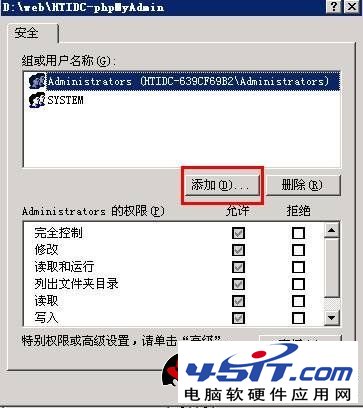
然后点击“添加”打开添加权限对话框;
然后点击高级如下图:
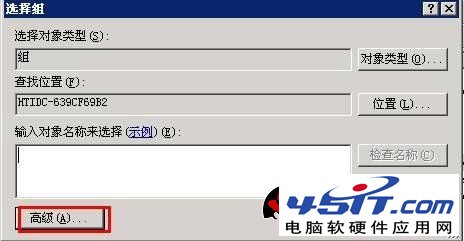
点击“立即查找”然后选择我们刚才建立的用户名。然后点击“确定“在点击一次确定出现如下图:

选择“列出文件夹目录”“读取”“写入”然后确定。这几个权限需要根据网站的需要来设置的。有的站设置的权限可能更大一些。需要添加上修改的权限。看情况而定了。
我们来进行下一步操作。在IIS管理器里面右击我们的站点然后选择“属性打开属性对话框如下图:

打开网站属性对话框如下图:
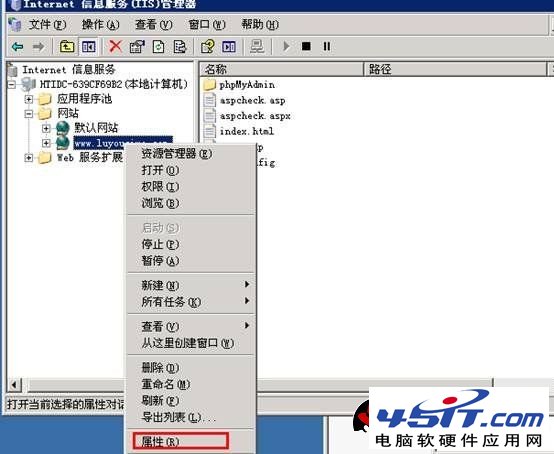
在这里选择“目录安全性“标签然后点击”编辑“打开身份验证对话框如下图:
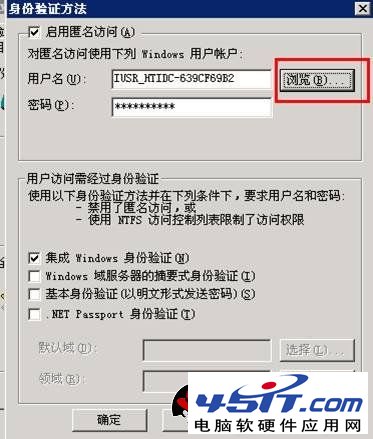
然后我们点击浏览如下图
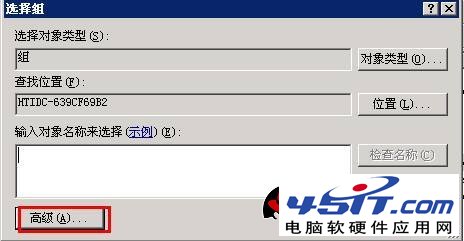
点击“高级”如下图:
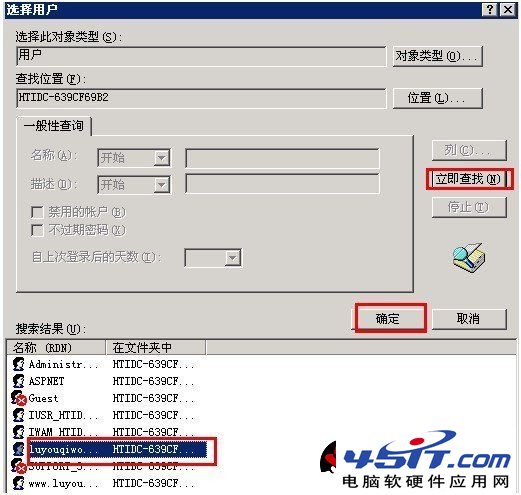
选定我们刚才建立的用户然后“确定”然后在“确定”一次出现如下图:
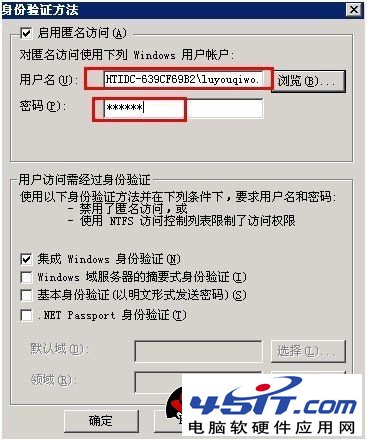
我慢看到了。用户名已经变成我们刚才选定的用户了。。我们只需要在密码框中输入这个用户的密码然后点击“确定”这时候会弹出来让我们在输入一次密码。然后我们在”确定“两次就可以了如下图:
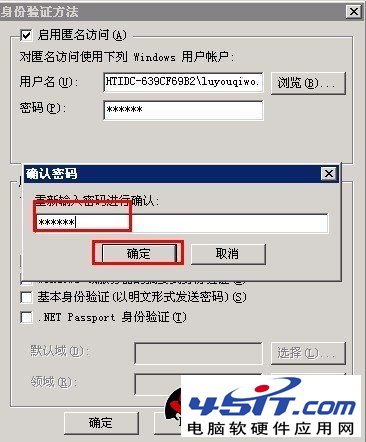
到现在为止我们的网站用户分离就设置好了。